我们有时候在使用win11系统中的资源管理器时经常会出现卡顿崩溃的现象,这样大大的影响了使用电脑的体验感,那么遇到这种情况要怎么办呢?下面就看看小编是如何解决的吧。更多小白装系统win11的步骤教程_小白一键重装系统官网参考小白装机网
Win11资源管理器卡顿的解决方法
1、Win+R输入regedit并转到,计算机HKEY_LOCAL_MACHINESOFTWAREMicrosoftWindowsCurrentVersionShell Extensions。
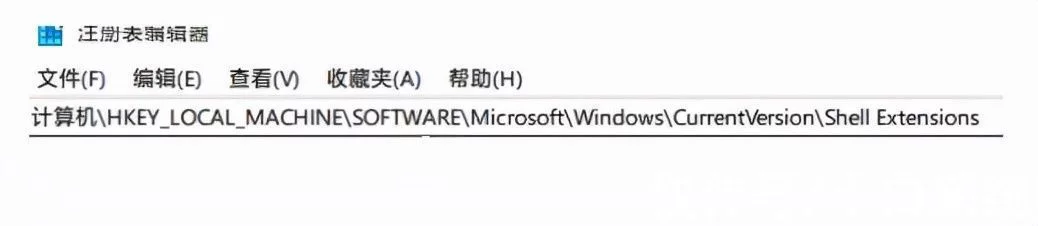
2、右击ShellExtensions中创建一个新项目,命名为Blocked。
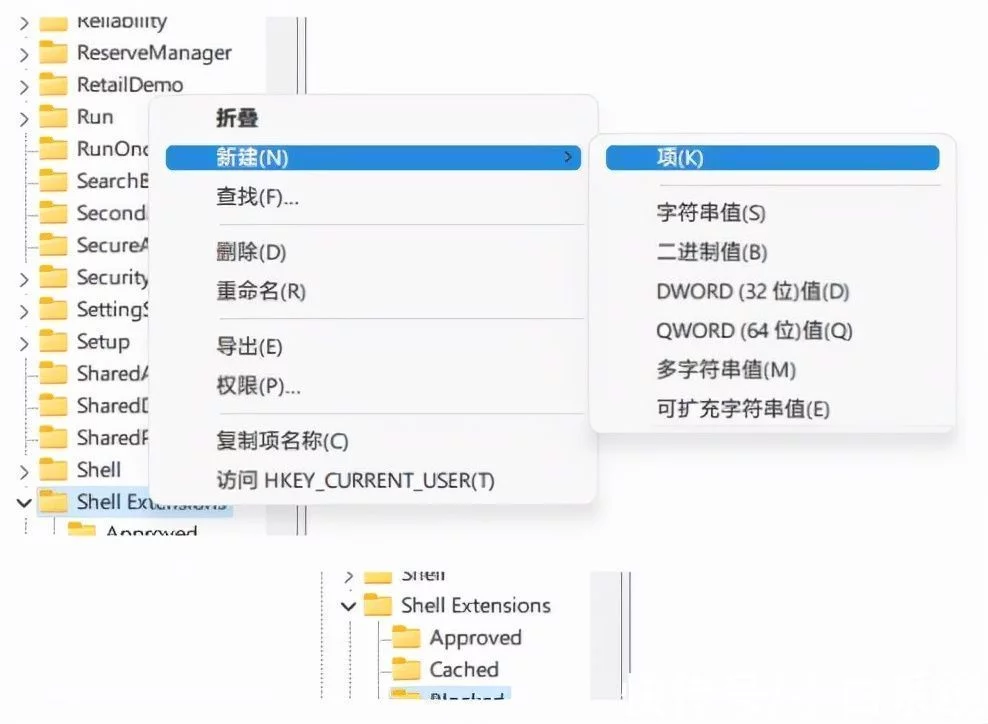
3、右键Blocked,创建名为{e2bf9676-5f8f-435c-97eb-11607a5bedf7}。
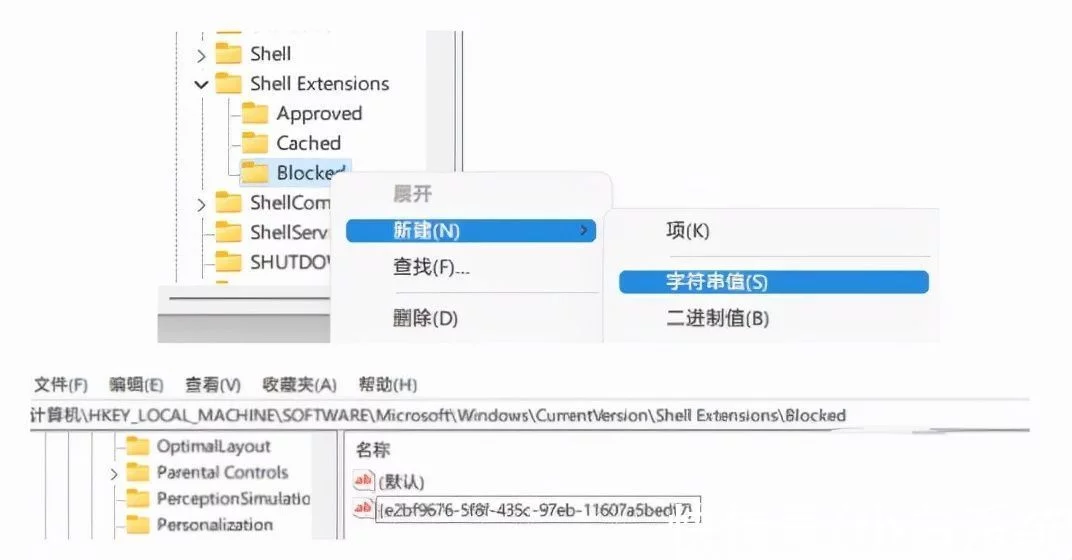
4、重新启动资源管理器后,您会发现浏览器的样式变成了Win10的样式,并且使用起来非常平滑。
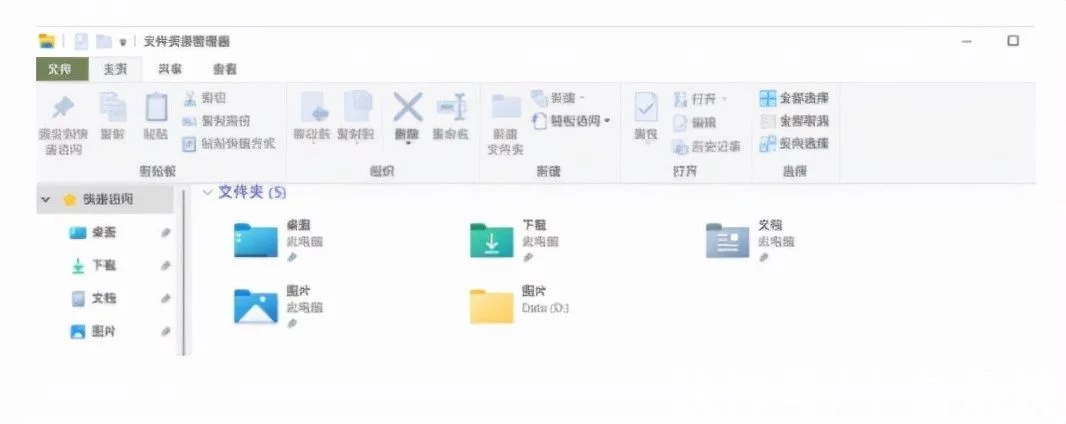
如何安装win11?看这里,直接安装无需顾虑微软推送的升级限制
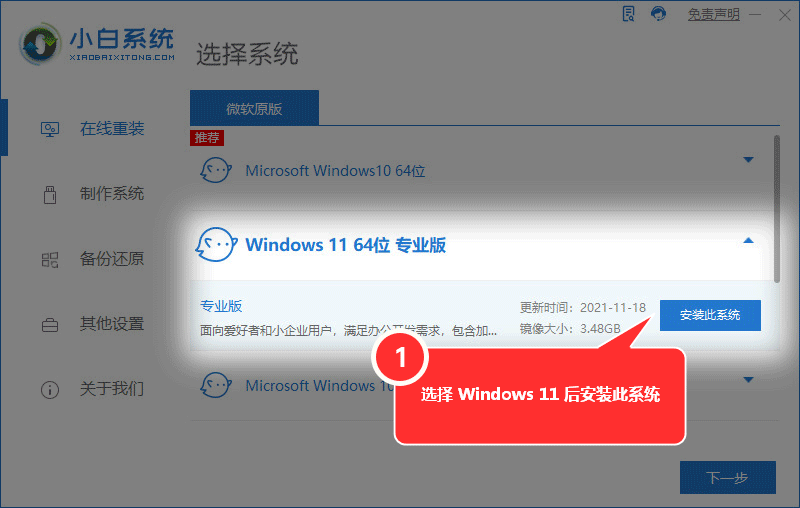
原文链接:https://www.w1ym.com/79812/,转载请注明出处~~~
评论0